Windowsストアからテーマをインストールする方法

Windowsストアから直接Windows 10テーマをインストールできるようになりました。使い方は簡単です。詳しくは、こちらをご覧ください。
Windows 10 Creators Updateのテーマは、ユニバーサルアプリやMicrosoft Edge Extensionと同様に、Windowsストアから入手できるようになりました。
Windows 10 Creators Updateでは、テーマの[パーソナライゼーション]カテゴリに独自の新しいセクションがあります。テーマを見つけてインストールするには、 開始 > 設定 > パーソナライズ > テーマ。リンクをクリックし、 ストアでより多くのテーマを入手してください。
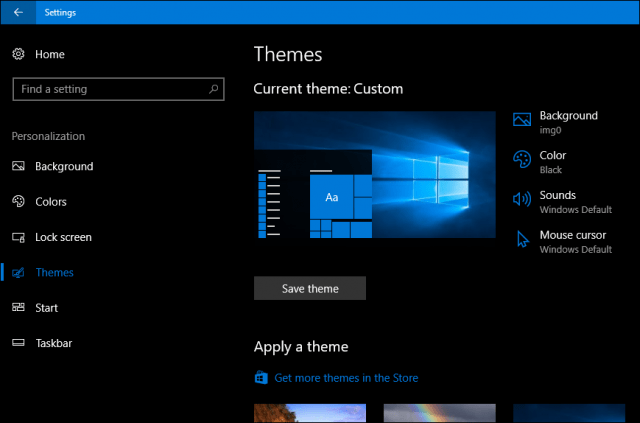
Windowsストアでテーマを見つけたら、クリックして内容の詳細を確認します。
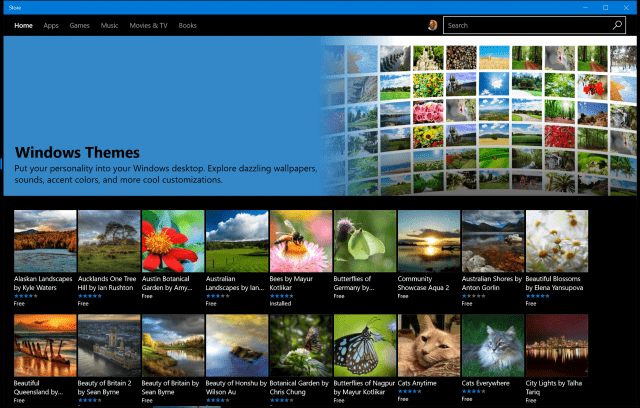
含まれている壁紙の種類、ダウンロードのサイズ、サポートされているデバイスのプレビューを確認できます。よろしければクリックしてください 取得する ダウンロードを開始します。
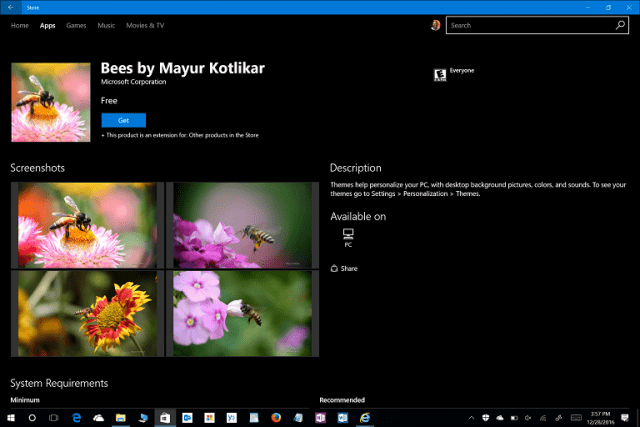
ダウンロードが完了したら、クリックできます 打ち上げ テーマを有効にするか、クリックします 開始 > 設定 > パーソナライズ > テーマ.
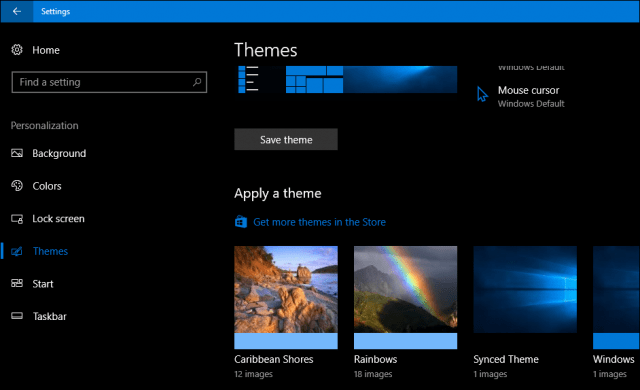
ここでは、新しいテーマのインターフェースを見ることができます。ナビゲートとプレビューが簡単です。背景、色、サウンド、マウスポインターなどの個々の設定へのリンクにすばやくアクセスできます。 (注:テーマを表示および変更するには、Windows 10インストールがアクティブ化されている必要があります)。ユーザーは自分のテーマを作成するために組み合わせることもできます。
結論
新しいテーマのインターフェースは、Microsoftのレガシーデスクトップから新しいユニバーサルアプリモデルへの移行。 Windowsストアからテーマを管理すると、コントロールパネルからもう1つの項目が取り除かれます。これは、Windows 10で現在も使用されている最も有名なレガシーコンポーネントの1つです。Windows10では、コントロールパネルを使用して、Windowsの「内部」操作がさらに進んでいます。 10アプリケーションのアンインストール、セキュリティ設定の変更、バックアップの実行、ウィンドウの外観の変更など。テーマをWindowsストアに移行すると、Windowsのルックアンドフィールの管理方法が変わります。
テーマはWindowsの一部になっています開始、ユーザーにウィンドウクロームの色を変更するオプションを提供し、ユニークなアイコンセットまたはデスクトップの背景をインストールします。 Windows Vistaは最初に拡張された色と壁紙のオプションを導入し、Windows 7は壁紙と効果音を含むテーマパックを追加しました。昨年のAnniversary Updateでは、Dark and Lightモードが導入され、PhotosやGroove musicなどのバンドルされたアプリの多くも、この新しいプロフェッショナルな外観を採用しています。これまで、レガシーテーマのインターフェイスはWindows 10でも存続していましたが、Creators Updateでは初めて統合されたエクスペリエンスが導入されました。新しい改善はいつでも歓迎され、Windows 10エクスペリエンス全体に一貫性をもたらします。
コメントでコメントをお寄せください。 Windows 10の体験をどのようにユニークにしますか?好きなテーマは?










コメントを残す